ASUS RT-AC66U, G7415 User Manual

Benutzerhandbuch
RT-AC66U Dual Band
3x3 802.11AC Gigabit Router
Der extradünne und elegante RT-AC66 bietet 2.4GHz und 5GHz Dual-Bands
für ein unvergleichliches drahtlos HD-Streaming; SMB Server, UPnP AV Server
und FTP Server für rund um die Uhr Dateifreigabe; Bearbeitungsfähigkeit von
300,000 Arbeitsvorgängen; und grüne Netzwerktechnologie von ASUS – eine
Lösung für bis zu 70% Energieersparnis.
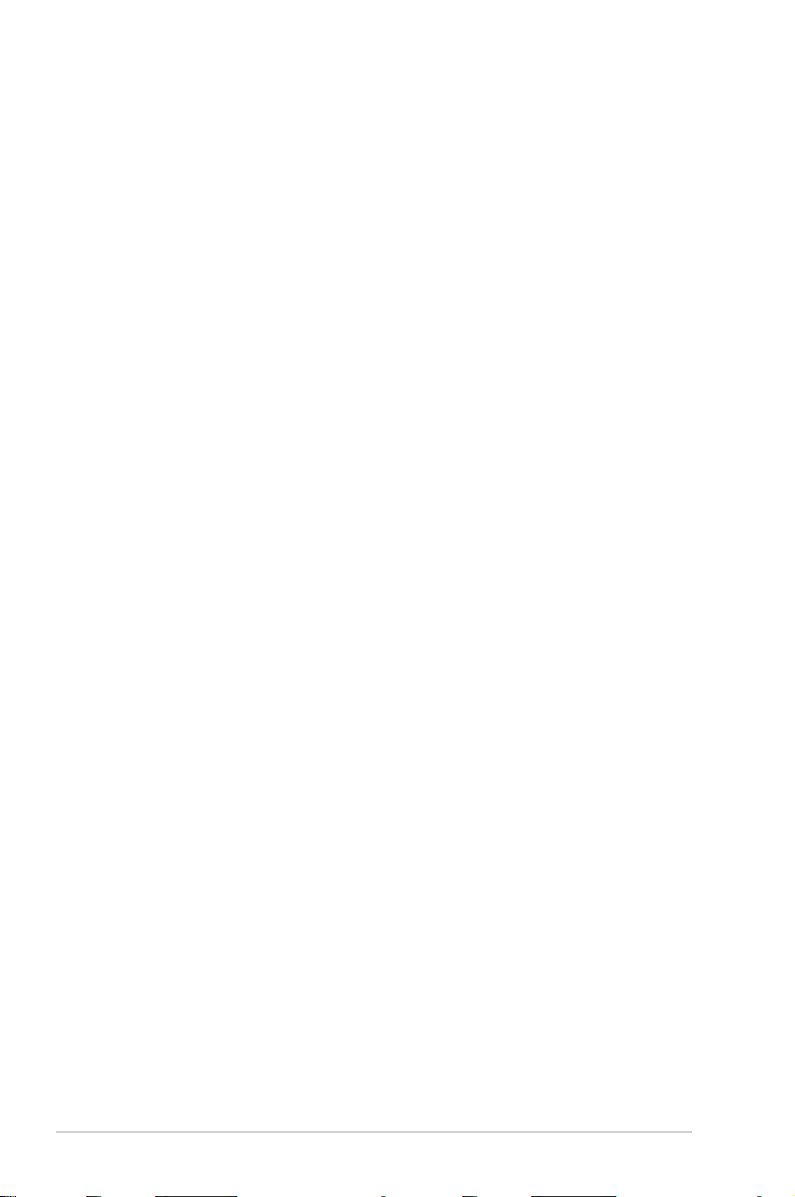
G7415
Erste Ausgabe
Mai 2012
Copyright © 2012 ASUSTeK Computer Inc. Alle Rechte vorbehalten.
Kein Teil dieses Handbuchs, einschließlich der darin beschriebenen Produkte
und Software, darf ohne ausdrückliche, schriftliche Genehmigung von ASUSTeK
COMPUTER INC. (“ASUS”) in irgendeiner Form, ganz gleich auf welche Weise,
vervielfältigt, übertragen, abgeschrieben, in einem Wiedergewinnungssystem
gespeichert oder in eine andere Sprache übersetzt werden.
Produktgarantien oder Service werden nicht geleistet, wenn: (1) das Produkt
repariert, modifiziert oder abgewandelt wurde, außer schriftlich von ASUS
genehmigte Reparaturen, Modifizierung oder Abwandlungen; oder (2) die
Seriennummer des Produkts unkenntlich gemacht wurde oder fehlt.
ASUS STELLT DIESES HANDBUCH “SO, WIE ES IST”, OHNE DIREKTE ODER INDIREKTE
GARANTIEN, EINSCHLIESSLICH, JEDOCH NICHT BESCHRÄNKT AUF GARANTIEN ODER
KLAUSELN DER VERKÄUFLICHKEIT ODER TAUGLICHKEIT FÜR EINEN BESTIMMTEN ZWECK,
ZUR VERFÜGUNG. UNTER KEINEN UMSTÄNDEN HAFTET ASUS, SEINE DIREKTOREN,
VORSTANDSMITGLIEDER, MITARBEITER ODER AGENTEN FÜR INDIREKTE, BESONDERE,
ZUFÄLLIGE ODER SICH ERGEBENDE SCHÄDEN (EINSCHLIESSLICH SCHÄDEN AUF GRUND
VON PROFITVERLUST, GESCHÄFTSVERLUST, BEDIENUNGSAUSFALL ODER DATENVERLUST,
GESCHÄFTSUNTERBRECHUNG UND ÄHNLICHEM), AUCH WENN ASUS VON DER
WAHRSCHEINLICHKEIT DERARTIGER SCHÄDEN AUF GRUND VON FEHLERN IN DIESEM
HANDBUCH ODER AM PRODUKT UNTERRICHTET WURDE.
SPEZIFIKATIONEN UND INFORMATIONEN IN DIESEM HANDBUCH DIENEN
AUSSCHLIESSLICH DER INFORMATION, KÖNNEN JEDERZEIT OHNE
ANKÜNDIGUNG GEÄNDERT WERDEN UND DÜRFEN NICHT ALS VERPFLICHTUNG
SEITENS ASUS AUSGELEGT WERDEN. ASUS ÜBERNIMMT FÜR EVENTUELLE FEHLER
ODER UNGENAUIGKEITEN IN DIESEM HANDBUCH KEINE VERANTWORTUNG
ODER HAFTUNG, EINSCHLIESSLICH DER DARIN BESCHRIEBENEN PRODUKTE UND
SOFTWARE.
In diesem Handbuch angegebene Produkt- und Firmennamen können u.U.
eingetragene Warenzeichen oder Urheberrechte der entsprechenden Firmen sein
und dienen nur der Identifizierung oder Erklärung zu Gunsten des Eigentümers,
ohne Rechte verletzen zu wollen.
2
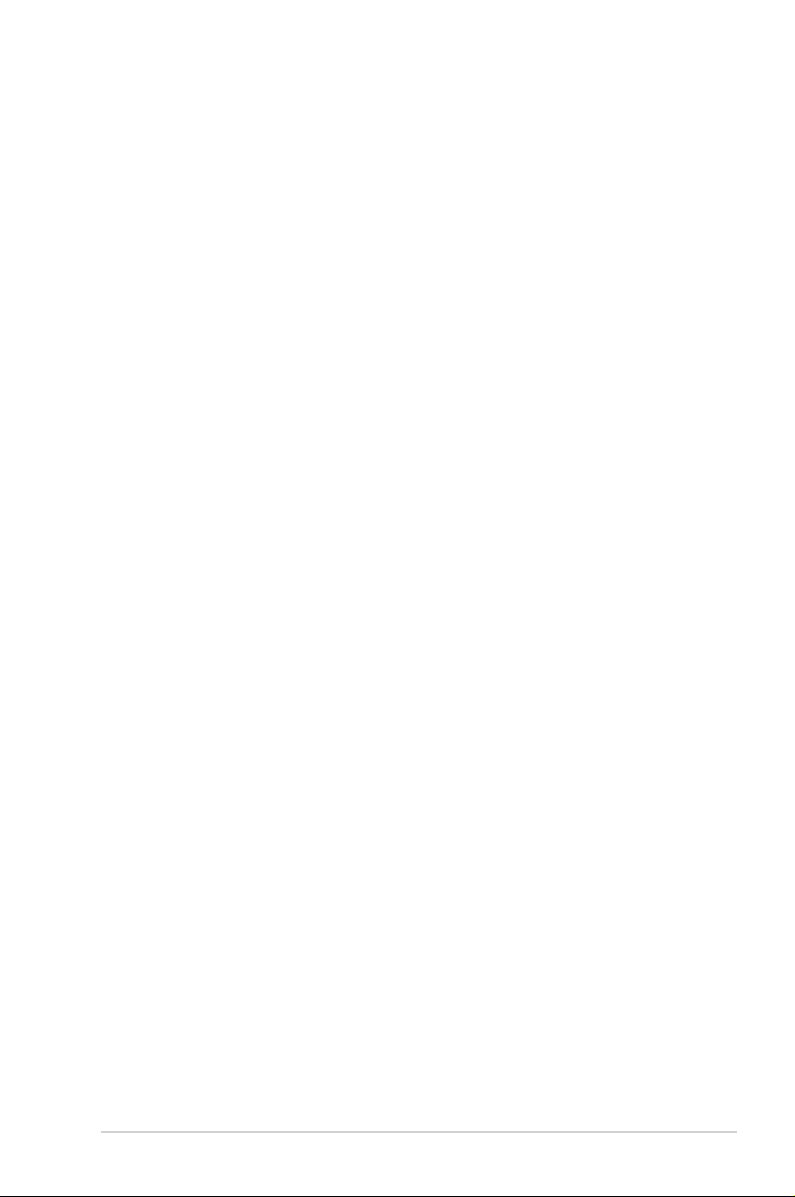
Inhaltsverzeichnis
1 Übersicht 5
Packungsinhalt ...................................................................5
Der drahtlose Router .........................................................5
2 Netzwerkeinrichtung 8
Router Aufstellen ...............................................................8
Vorraussetzungen ..............................................................9
Drahtlosen Router einrichten ..........................................10
Kabelverbindung ...........................................................10
Drahtlose Verbindung ....................................................11
Ständer befestigen ..........................................................12
Bevor Sie beginnen ..........................................................13
A. Proxyserver deaktivieren (falls aktiviert). .....................13
B. TCP/IP-Einstellungen für automatische IP-Erkennung ..14
C. DFÜ-Verbindung deaktivieren (falls vorhanden). ........16
3 KongurierenüberWeb-GUI 17
Anmeldung bei Web-GUI ................................................17
Einrichten der Internetverbindung .................................18
Quick Internet Setup (QIS) mit autom. Erkennung ..........18
Einrichten der Drahtlos-Sicherheit ..................................22
Verwalten der Netzwerk-Clients .....................................24
Überwachen der USB-Geräte ..........................................25
Erstellen eines Gästenetzwerkes ....................................27
Traffic Manager verwenden ............................................28
Verwalten der QoS (Quality of Service) -Bandbreite ........28
Traffic überwachen ........................................................29
USB-Erweiterung verwenden .........................................29
Verwenden von AIDisk zur Dateifreigabe .......................30
Verwenden des Servers-Center-Service ...........................33
Netzwerkplatz (Samba) Freigabeservice ..........................34
3
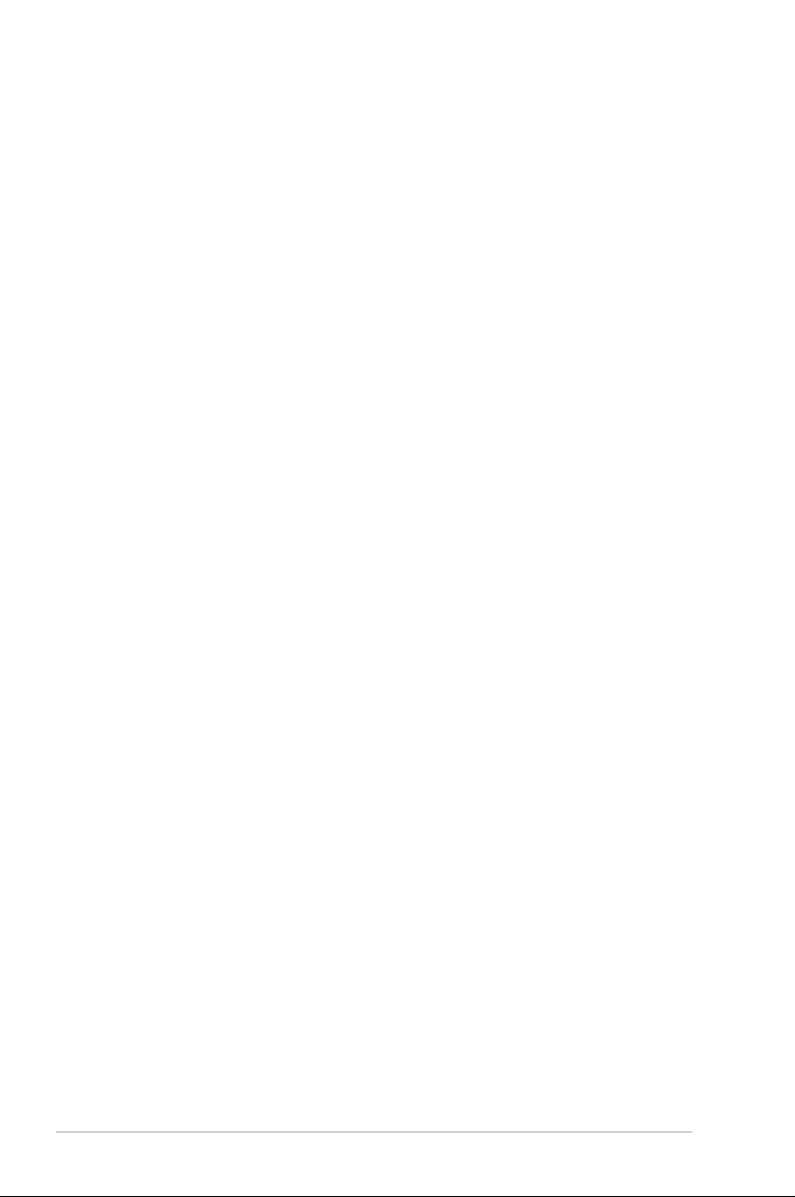
Inhaltsverzeichnis
FTP-Freigabeservice verwendenDateien über den FTP-
Server freigeben .................................................... 35
Sonstigen Einstellungen verwenden ...............................37
Konfigurieren der erweiterten Einstellungen ...............38
Einrichten eines DHCP-Servers .......................................38
Aktualisieren der Firmware ............................................40
Wiederherstellen/Speichern/Hochladen der Einstellungen 41
Einrichten des Netzwerk-Druckers .................................42
4 Verwenden der Hilfsprogramme 46
Device Discovery ..............................................................46
Firmware Restoration ......................................................47
5 Fehlerbehebung 49
Fehlerbehebung ...............................................................49
ASUS DDNS Service ..........................................................52
Häufig gestellte Fragen (FAQs) .......................................52
Anhänge 54
Hinweise ...........................................................................54
GNU General Public License ............................................58
ASUS Kontaktinformationen ..........................................67
Networks Global Hotline Information ............................68
4
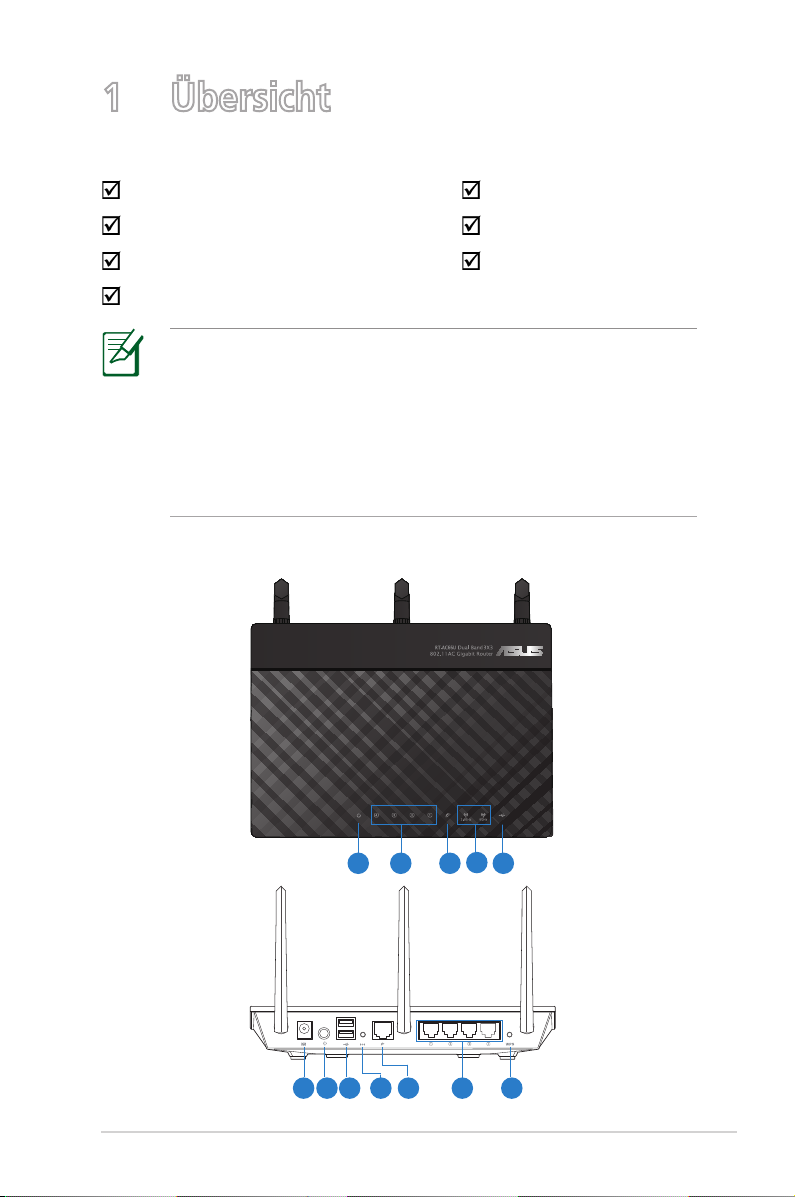
1 Übersicht
Packungsinhalt
RT-A66U drahtloser Router Netzwerkkabel (RJ-45)
Netzteil Schnellstarthilfe
Support CD (Handbuch, Software) Garantiekarte
Ständer
Hinweise
• Falls Artikel beschädigt oder nicht vorhanden sind, wenden Sie sich
für technische Anfragen und Support an ASUS. Eine Liste der ASUS
Support Hotlines finden Sie auf der Rückseite dieser Anleitung.
• Bewahren Sie die Originalverpackung für den Fall eines zukünftigen
Garantieanspruchs wie Nachbesserung oder Ersatz gut auf.
:
Der drahtlose Router
4
51 2 3
6 87 9 10 1211
5
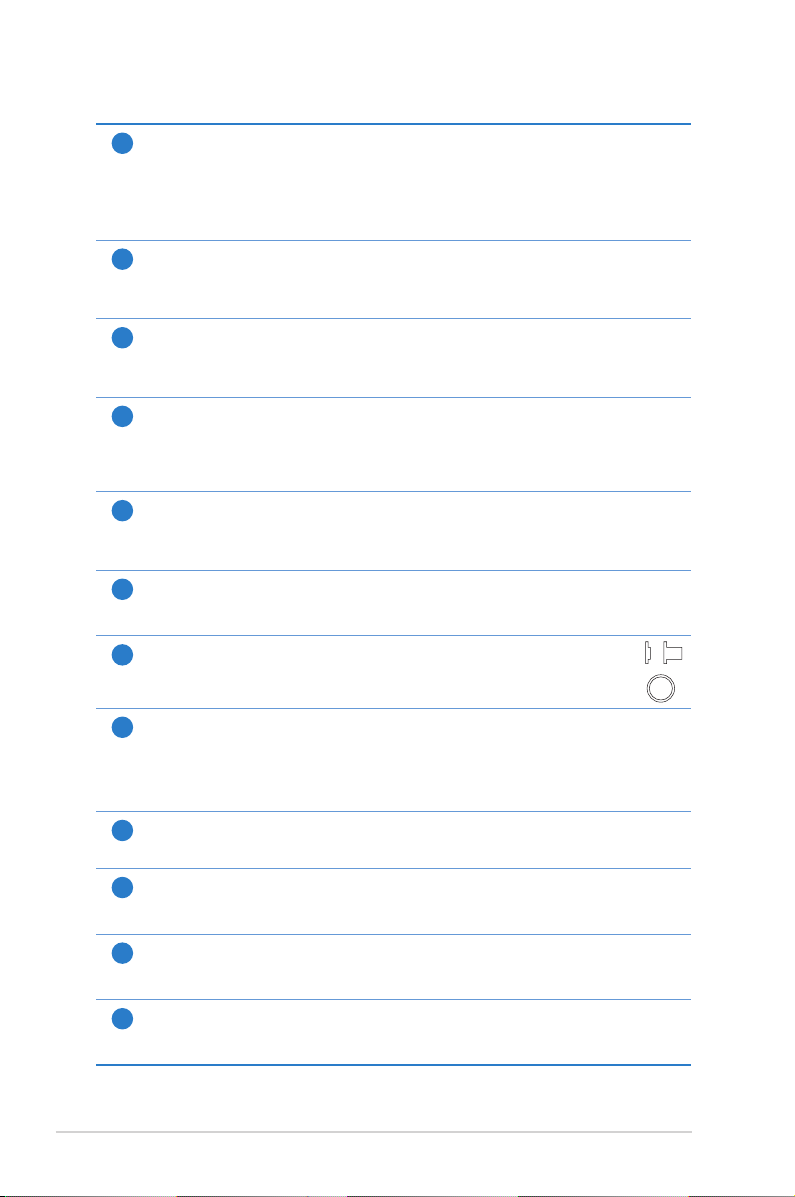
Strom LED
On Off
1
Aus: Kein Strom.
An: Gerät ist bereit.
Langsames Blinken: Rettungsmodus
Schnelles Blinken: WPS in Betrieb.
LAN LED
2
Aus: Kein Strom oder keine physische Verbindung.
An: Physische Verbindung mit LAN (Lokales Netzwerk).
WAN LED
3
Aus: Kein Strom oder keine physische Verbindung.
An: Physische Verbindung mit WAN (Wide Area Network).
5GHz LED / 2.4GHz LED
4
Aus: Kein 5GHz- oder 2.4GHz-Signal.
An: Drahtlossystem ist bereit.
Blinkend: Datenversand oder -empfang über die Drahtlosverbindung.
USB LED
5
Aus: Kein Strom oder keine physische Verbindung.
An: Physische Verbindung mit USB-Geräten.
Stromanschluss (DC-IN)
6
Verbinden das mitgelieferte Netzteil mit diesem Anschluss und schließen Sie den Router
an eine Stromversorgung an.
Stromtaste
7
Mit dieser Taste können Sie Ihr System ein-/ausschalten.
USB 2.0-Anschlüsse
8
Verbinden Sie USB 2.0-Geräte wie USB-Festplatten oder -Flashlaufwerke mit diesen
Anschlüssen.
Verbinden Sie das USB-Kabel Ihres iPad mit einem dieser Anschlüsse, um den iPad
aufzuladen.
Reset-Taste
9
Mit dieser Taste können Sie das System auf dessen Werkseinstellungen zurücksetzen.
WAN-Anschluss (Internet)
10
Verbinden Sie ein Netzwerkkabel mit diesem Anschluss, um eine WAN-Verbindung
einzurichten.
LAN-Anschlüsse 1 ~ 4
11
Verbinden Sie Netzwerkkabel mit diesen Anschlüssen, um eine LAN-Verbindung
einzurichten.
WPS-Taste
12
Diese Taste startet den WPS-Assistenten.
6
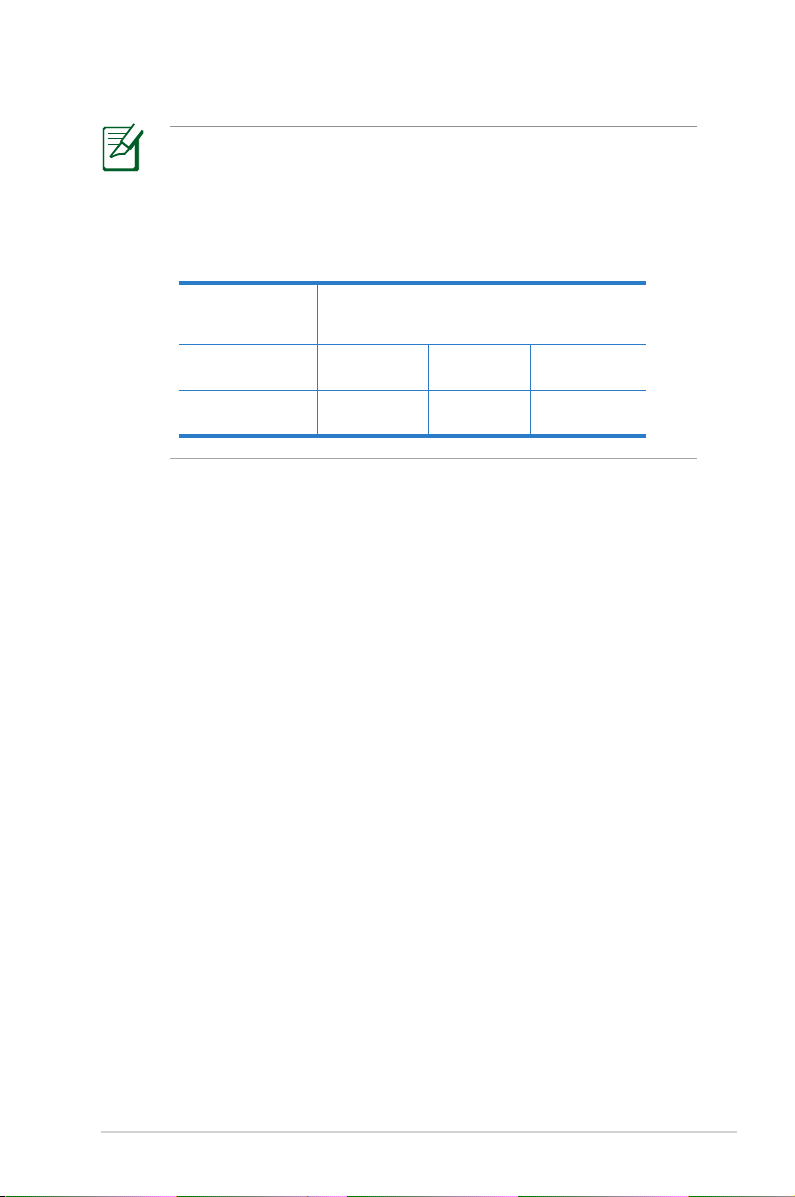
HINWEISE
:
• Verwenden Sie nur das mitgelieferte Netzteil. Andere Netzteile
könnten das Gerät beschädigen.
•
Spezifikationen
:
Netzteil Gleichstromausgang: +19V mit max 1.58A
Betriebstemperatur
Betriebsluftfeuchtigkeit
0~40oC Lagerung 0~70oC
50~90% Lagerung 20~90%
Strom; +12V mit
max 2A Strom
7
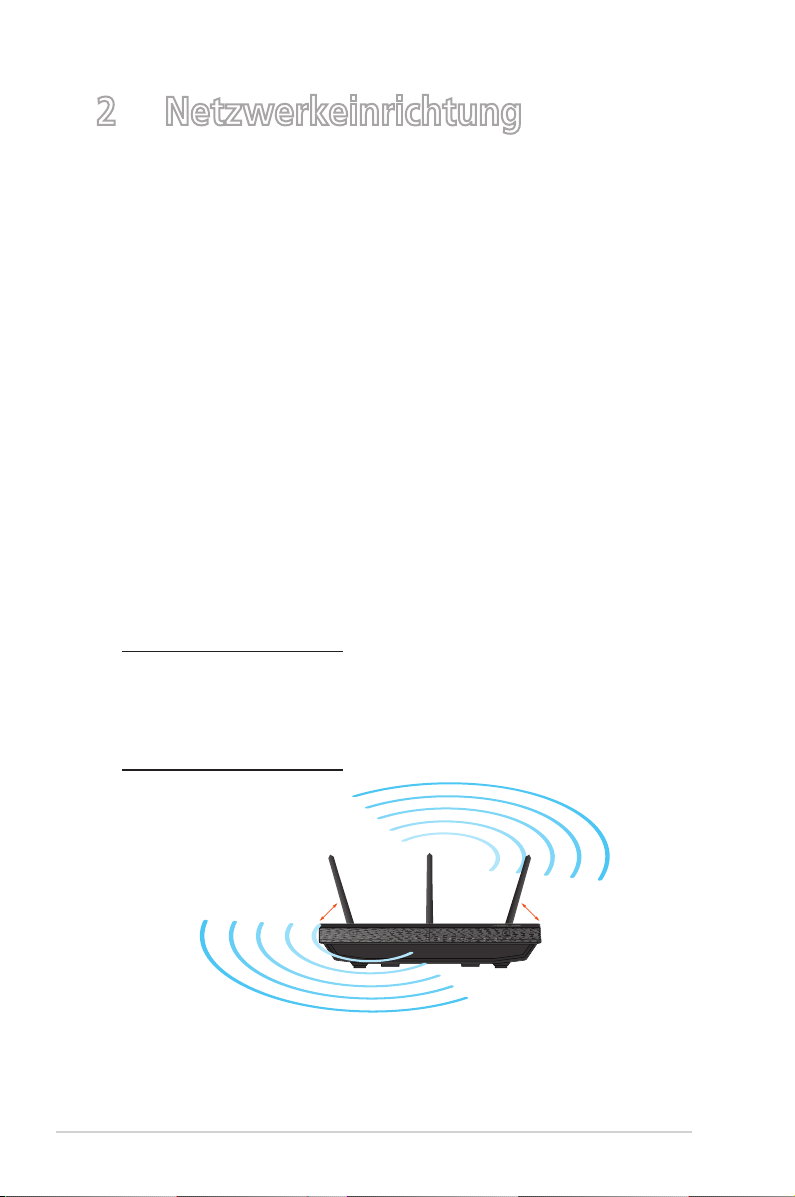
2 Netzwerkeinrichtung
45°45°
90°
Router Aufstellen
Für beste Funksignalübertragung zwischen dem drahtlosen
Router und damit verbundenen Netzwerkgeräten sollten Sie:
• Den drahtlosen Router in einem zentralen Bereich für maximale
Funkabdeckung der Netzwerkgeräte aufestellen.
• Das Gerät von Metallhindernissen oder direkten Sonnenlicht
fernhalten.
• Das Gerät von 802.11g oder nur 20MHz Wi-Fi-Geräten,
2.4GHz Computerperipherie, Bluetooth-Geräten, schnurlosen
Telefonen, Transformatoren, Hochleistungsmotoren,
Neonlampen, Mikrowellen, Kühlschränken und anderen
Industriegeräten fernhalten, um Signalstörungen oder -verlust
zu vermeiden.
• Immer die aktuellste Firmware verwenden. Neueste Firmware
finden Sie auf der ASUS-Webseite unter
http://www.asus.com.
• Für optimale Signal�ualität richten Sie bitte die Antennen soFür optimale Signal�ualität richten Sie bitte die Antennen so
aus, wie es in der folgenden Abbildung dargestellt ist..
• Für optimale Leistung schalten Sie bitte die Kühlung einFür optimale Leistung schalten Sie bitte die Kühlung ein
http://www.asus.com.
8
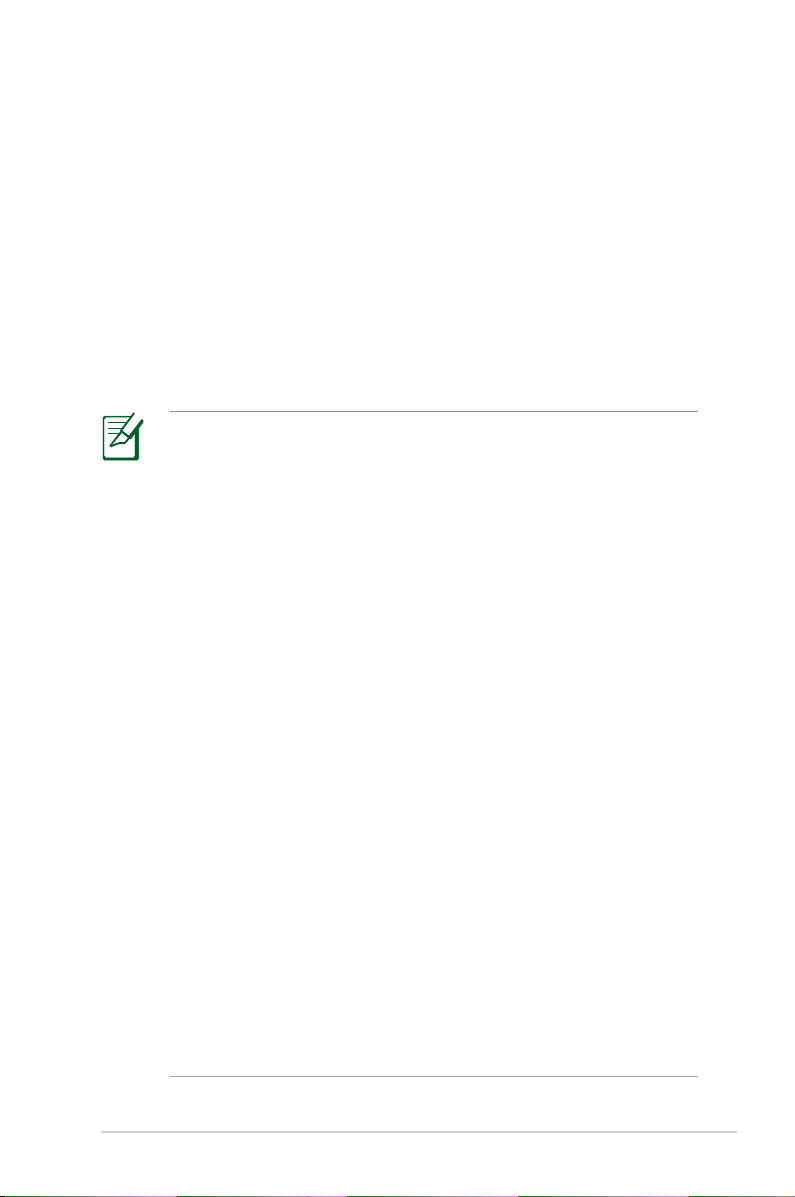
Vorraussetzungen
Zur Netzwerkeinrichtung benötigen Sie einen oder zwei
Computer, die folgende Systemvorraussetzungen erfüllen:
• Ethernet RJ-45 (LAN)-Anschluss (10Base-T/100Base-TX/
1000BaseTX)
• IEEE 802.11a/b/g/n Drahtlosfunktion
• Verfügbarer TCP/IP-Dienst
• Ein Webbrowser wie Internet Explorer, Firefox, Safari, oder
Google Chrome
HINWEISE
• Falls Ihr Computer über keine integrierte Drahtlosfunktion
verfügt, können Sie einen IEEE 802.11a/b/g/n/acWLAN-IEEE 802.11a/b/g/n/ac WLAN-Adapter für die Netzwerkverbindung auf Ihrem Computer
installieren.
• Mit Dual-Band-Technologie ausgestattet, unterstützt Ihr
Drahtlos-Router simultane 2.4GHz und 5GHz Drahtlossignale.
Dies erlaubt die Ausführung normaler Internettätigkeiten wie
das Surfen im Internet oder das Lesen/Schreiben von E-Mails
im 2.4GHz-Fre�uenzbereich und das simultane Streaming von
High-Definition Audio-/Videodateien wie Filme oder Musik im
5GHz-Fre�uenzbereich.
• Falls Sie nur einen Computer mit Single-Band IEEE 802.11b/
g/n WLAN-Adapter benutzen, kann nur der 2.4GHzFre�uenzbereich verwendet werden.
• Falls Sie nur einen Computer mit Dual-Band IEEE 802.11a/b/g/IEEE 802.11a/b/g/
n/ac WLAN-Adapter benutzen,können die 2.4GHz- und 5GHz--Adapter benutzen, können die 2.4GHz- und 5GHzFre�uenzbereiche verwendet werden.
• Falls Sie zwei Computer mit Dual-BandIEEE 802.11a/b/g/n/acIEEE 802.11a/b/g/n/ac
WLAN-Adapter benutzen,können die 2.4GHz- und 5GHz--Adapter benutzen, können die 2.4GHz- und 5GHzFre�uenzbereiche simultan verwendet werden.
:
• Die für die Verbindung der Netzwerkgeräte verwendeten
Ethernet RJ-45-Kabel sollten nicht länger als 100 Meter sein.
9
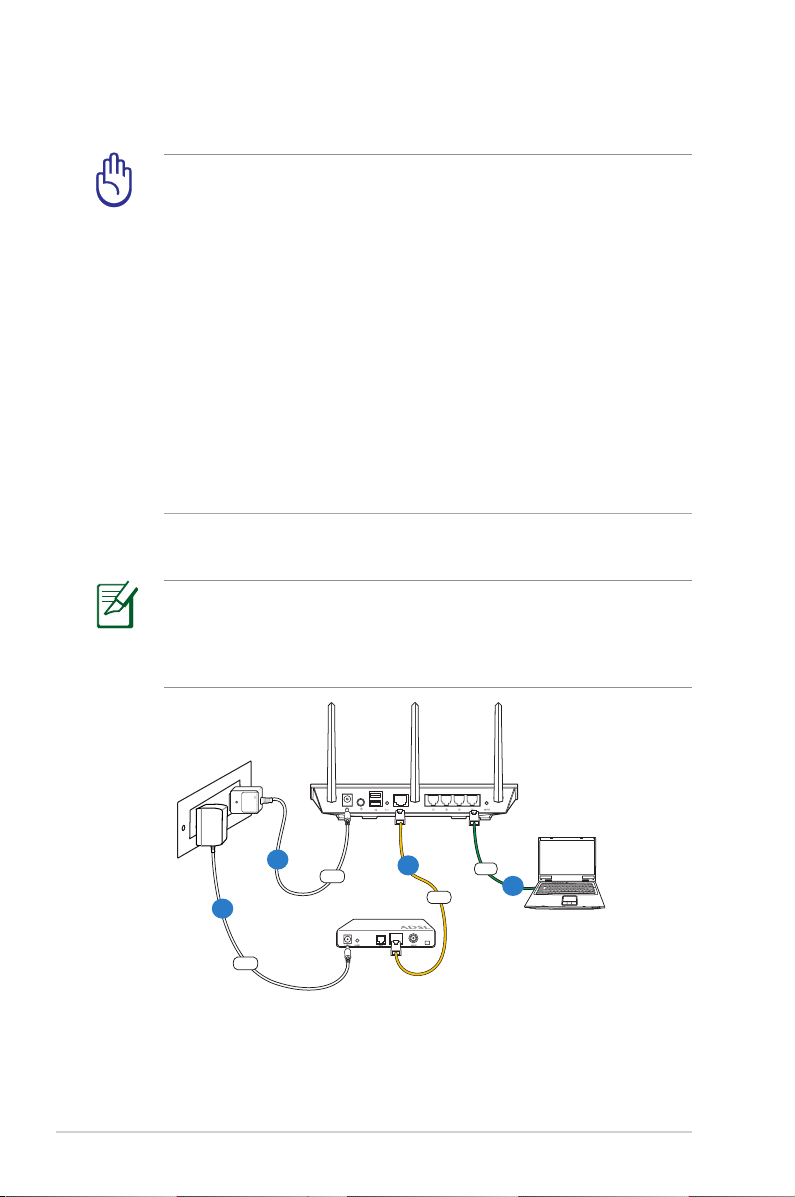
Drahtlosen Router einrichten
RT-AC66U
Computer
Modem
LAN
Power
Wall Power Outlet
Power
WAN
WICHTIG
!
• Beim Einrichten Ihres drahtlosen Routers verwenden Sie bitte
eine Kabelverbindung, um Einrichtungsprobleme infolge von
Signalstörungen zu vermeiden.
• Bevor Sie den drahtlosen ASUS Router aufbauen, sollten Sie:
• Den aktuellen Router vom Netzwerk trennen (falls
vorhanden).
• Alle Kabel/Leitungen der aktuellen Modem-Konfiguration
trennen. Entfernen Sie auch jegliche Batterien (falls
vorhanden).
• Starten Sie den Computer neu (empfohlen).
Kabelverbindung
HINWEIS: Ihr drahtloser Router verfügt über eine
integrierte Auto-Cross-Funktion, Sie können entweder
ein ungekreuztes (Straight-Through) oder ein gekreuztes
(Crossover) Kabel für die Kabelverbindung verwenden.
1
4
3
2
So richten Sie die Kabelverbindung ein:
1. Verbinden Sie das Netzteil des Routers mit dem Stromanschluss
10
(DC-IN) sowie mit der Stromversorgung.
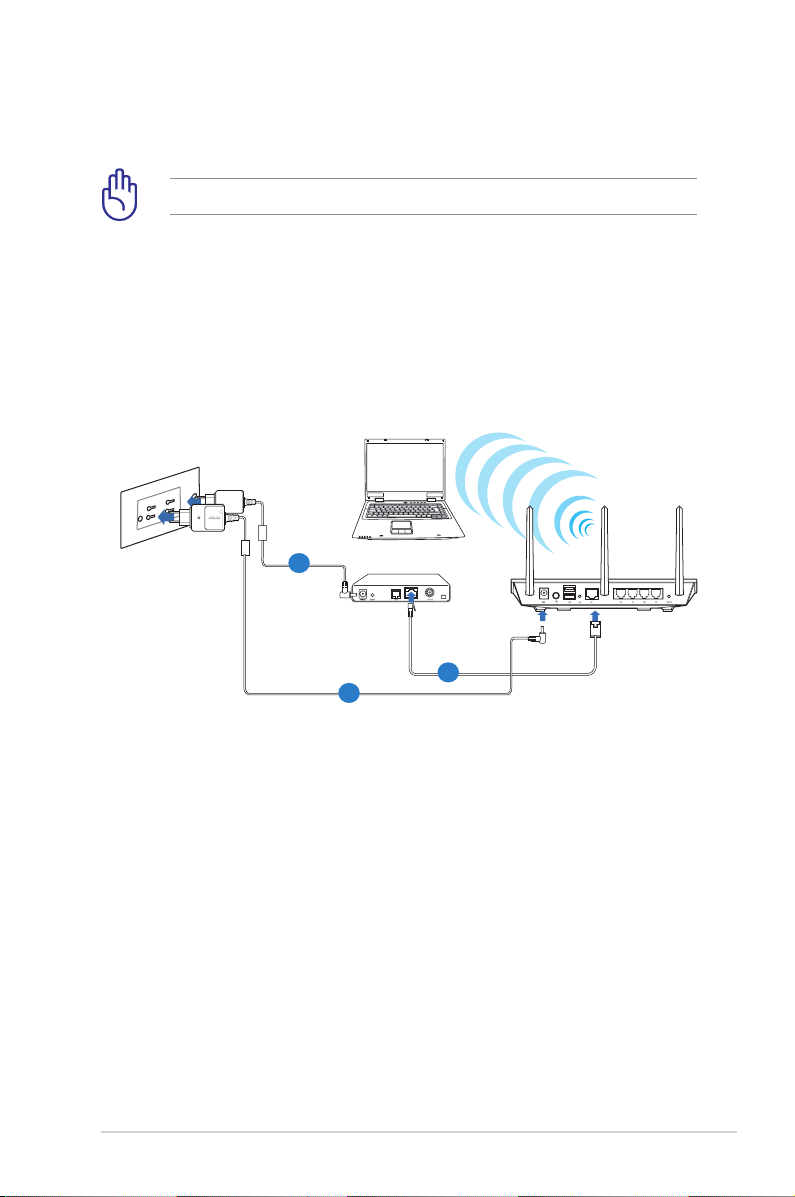
2. Verwenden Sie das mitgelieferte Netzwerkkabel, um den LAN-
Mode
m
Anschluss des Routers mit dem Computer zu verbinden.
WICHTIG! Die LAN LED sollte blinken.
3 Verwenden Sie ein anderes Netzwerkkabel, um den WAN-
Anschluss des Routers mit dem Modem zu verbinden.
4. Verbinden Sie das Netzteil des Modems mit dem
Stromanschluss (DC-IN) sowie mit der Stromversorgung.
Drahtlose Verbindung
3
2
1
So richten Sie eine drahtlose Verbindung ein:
1. Verbinden Sie das Netzteil des Routers mit dem Stromanschluss
(DC-IN) sowie mit der Stromversorgung.
2 Verwenden Sie ein anderes Netzwerkkabel, um den WAN-
Anschluss des Routers mit dem Modem zu verbinden.
3. Verbinden Sie das Netzteil des Modems mit dem
Stromanschluss (DC-IN) sowie mit der Stromversorgung.
4. Installieren Sie einenIEEE 802.11a/b/g/n/ac WLAN-Adapter auf
Ihrem Computer.
11
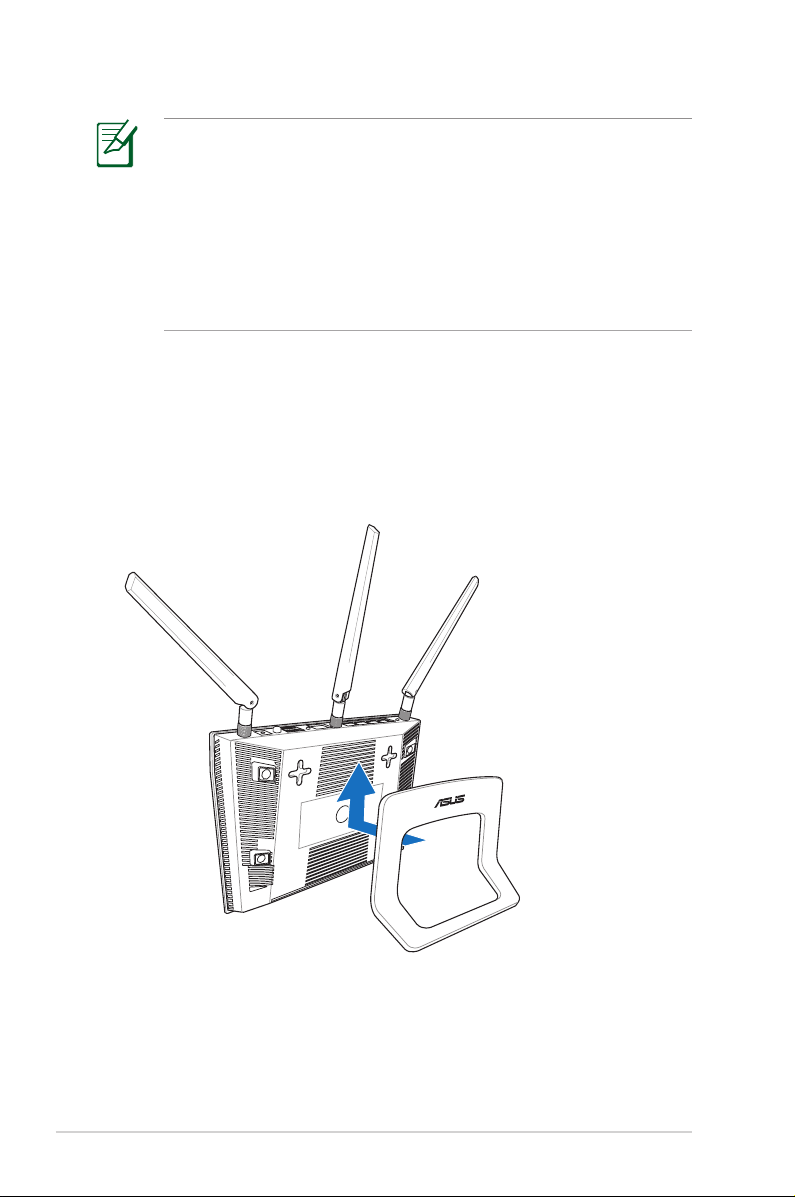
HINWEISE
• Für Details zur Verbindung zu einem Drahtlosnetzwerk
beziehen Sie sich auf das Handbuch Ihres WLAN-Adapters.
• Zur Einrichtung der Sicherheitseinstellungen für Ihr
Netzwerk beziehen Sie sich auf den Abschnitt
der Drahtlos-Sicherheitseinstellungen
Benutzerhandbuch.
:
Einrichten
in diesem
Ständer befestigen
So befestigen Sie den Ständer am Router:
• Richten Sie die Befestigungshaken des Ständers mit den
Öffnungen am Router aus und haken Sie sie ein.
12
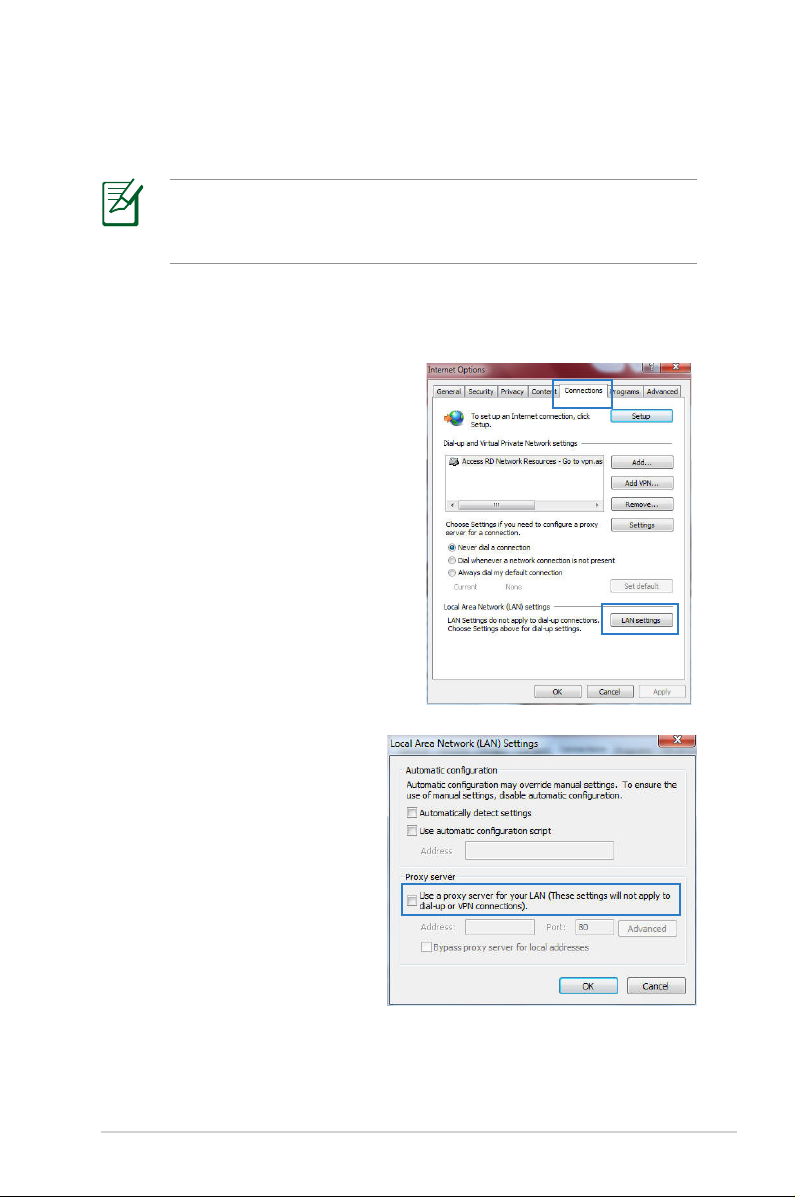
Bevor Sie beginnen
HINWEIS: Bevor Sie den drahtlosen Router
konfigurieren, folgen Sie bei Ihren Host-Computer und
Netzwerk-Clients den Anweisungen in diesem Abschnitt
A. Proxyserver deaktivieren (falls aktiviert).
Windows® 7
1. Klicken Sie auf Start > Internet
Explorer, um den Webbrowser
zu laden.
2. Klicken Sie auf Extras
(Tools) > Internetoptionen
(Internet options) > Auswahl
Verbindungen (Connections)
> LAN-Einstellungen (LAN
settings).
3. Im Fenster Einstellungen
für lokales Netzwerk,
deaktivieren Sie
Proxyserver für LAN
verwenden (Use a proxy
server for your LAN).
4. Wenn abgeschlossen,
klicken Sie auf OK.
13
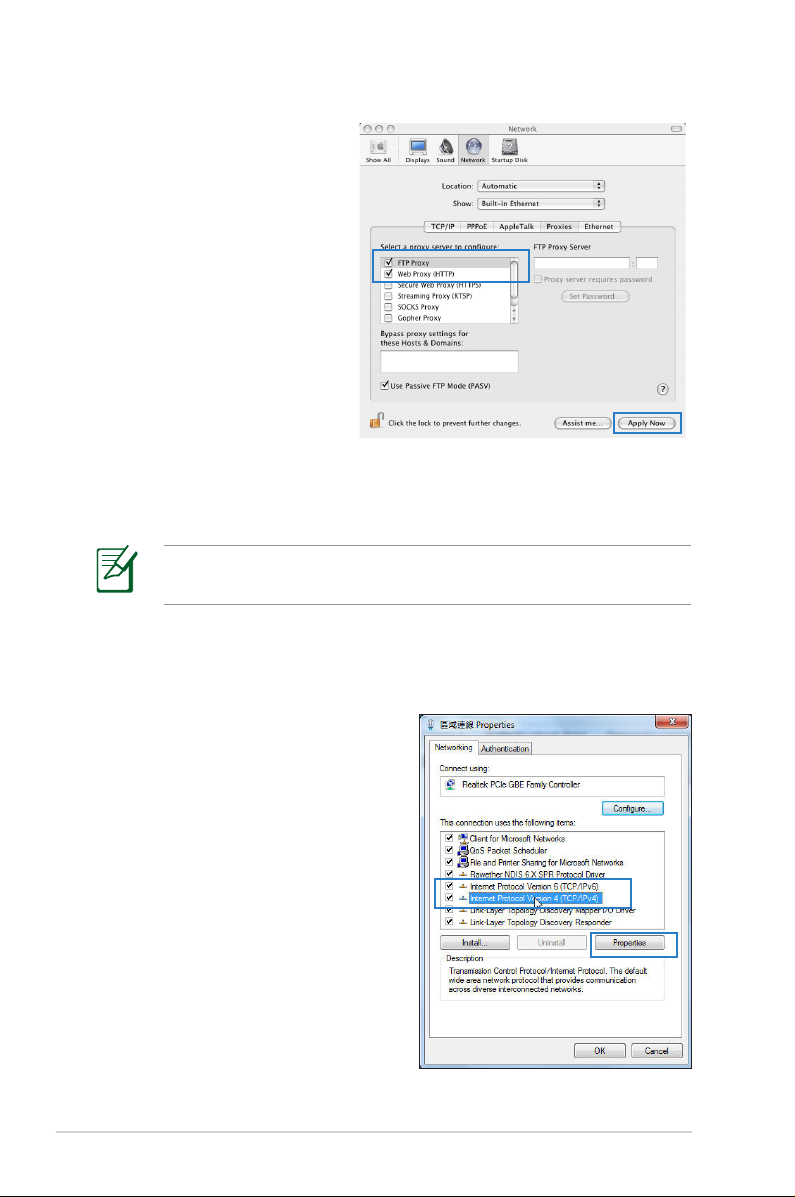
MAC OS
1. Klicken Sie in der
Menüleiste auf Safari
> Einstellungen...
(Preferences...) >
Erweitert (Advanced)
Einstellungen
Ändern... (Change
Settings...).
2. Deaktivieren Sie in der
Protokollliste FTP Proxy
und Web Proxy (HTTP).
3. Wenn abgeschlossen, klicken Sie auf Jetzt Anwenden (Apply
Now).
HINWEIS: Für Details zur Deaktivierung eines
Proxyserver beziehen Sie sich auf die Hilfe Ihres Browsers.
B. TCP/IP-Einstellungen für automatische IP-
Erkennung.
Windows® 7
1. Klicken Sie auf Start >
Systemsteuerung (Control
Panel) > Netzwerk und
Internet (Network and
Internet) > Netzwerk- und
Freigabecenter (Network
and Sharing Center) >
Netzwerkverbindungen
verwalten (Manage
network connections).
2. Wählen Sie Internetprotokoll
Version 4 (TCP/IPv4)
(Internet Protocol Version
4 (TCP/IPv4)) und klicken Sie
dann auf Eigenschaften (Properties).
14
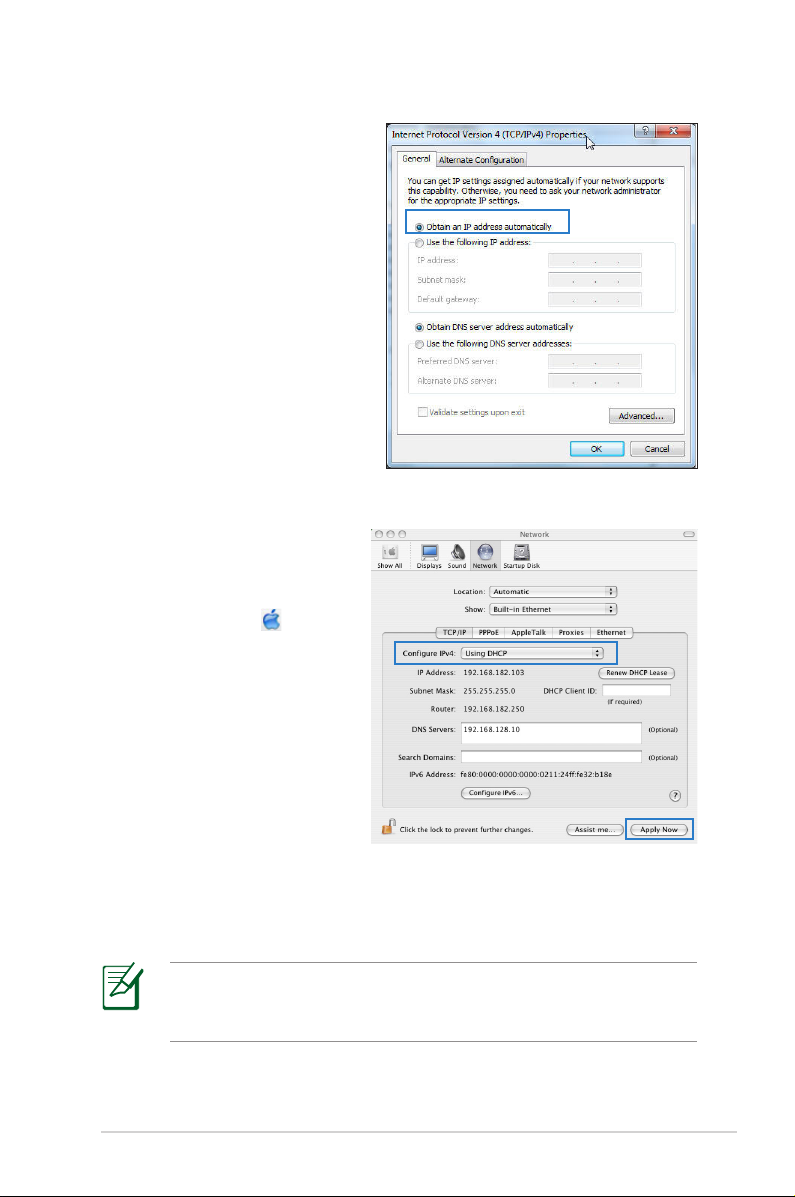
3. Um eine iPv4-Adresse
automatisch zu beziehen,
wählen Sie IP-Adresse
automatisch beziehen
(Obtain an IP address
automatically).
Um eine iPv6-Adresse
automatisch zu beziehen,
wählen Sie IPv6-Adresse
automatisch beziehen
(Obtain an IPv6 address
automatically).
4. Wenn abgeschlossen,
klicken Sie auf OK.
MAC OS
1. Klicken links oben im
Bildschirm sie auf das
Apple-Symbol .
2. Klicken Sie auf
Systemeinstellungen...
(System Preferences)
> Netzwerk (Network)
Konfigurieren
(Configure).
3. Wählen Sie in der
Auswahl TCP/IP im Feld
Configure IPv4 (IPv4
konfigurieren) die Auswahl DHCP (Using DHCP).
4. Wenn abgeschlossen, klicken Sie auf Jetzt Anwenden (Apply
Now).
HINWEIS: Für Details zur Konfiguration der TCP/IP-
Einstellungen beziehen Sie sich auf die Hilfe und Support des
jeweiligen Betriebssystems.
15
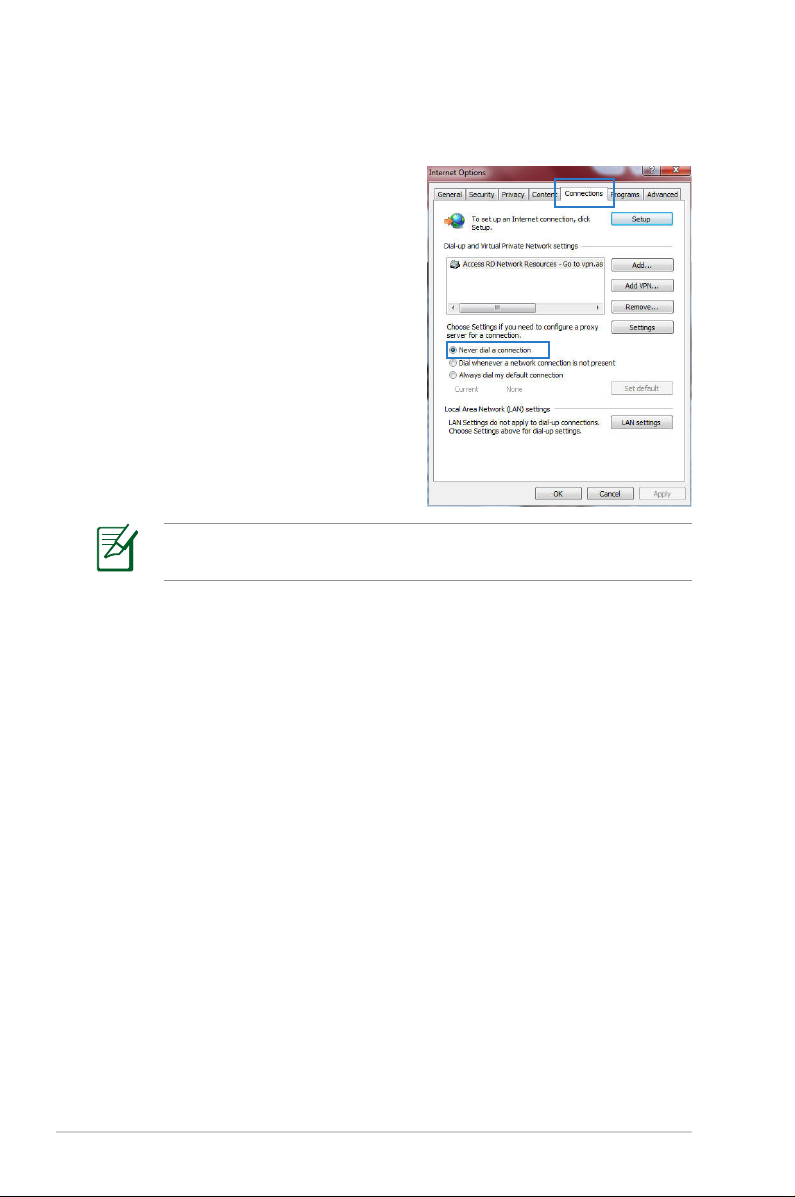
C. DFÜ-Verbindung deaktivieren (falls vorhanden).
Windows® 7
1. Klicken Sie auf Start > Internet
Explorer, um den Browser zu
starten.
2. Klicken Sie auf Extras
(Tools) > Internetoptionen
(Internet options) > Auswahl
Verbindungen (Connections).
3. Wählen Sie Keine Verbindung
wählen (Never dial a
connection).
4. Wenn abgeschlossen, klicken Sie
auf OK.
HINWEIS: Für Details zur Deaktivierung einer DFÜ-
Verbindung beziehen Sie sich auf die Hilfe Ihres Browsers.
16
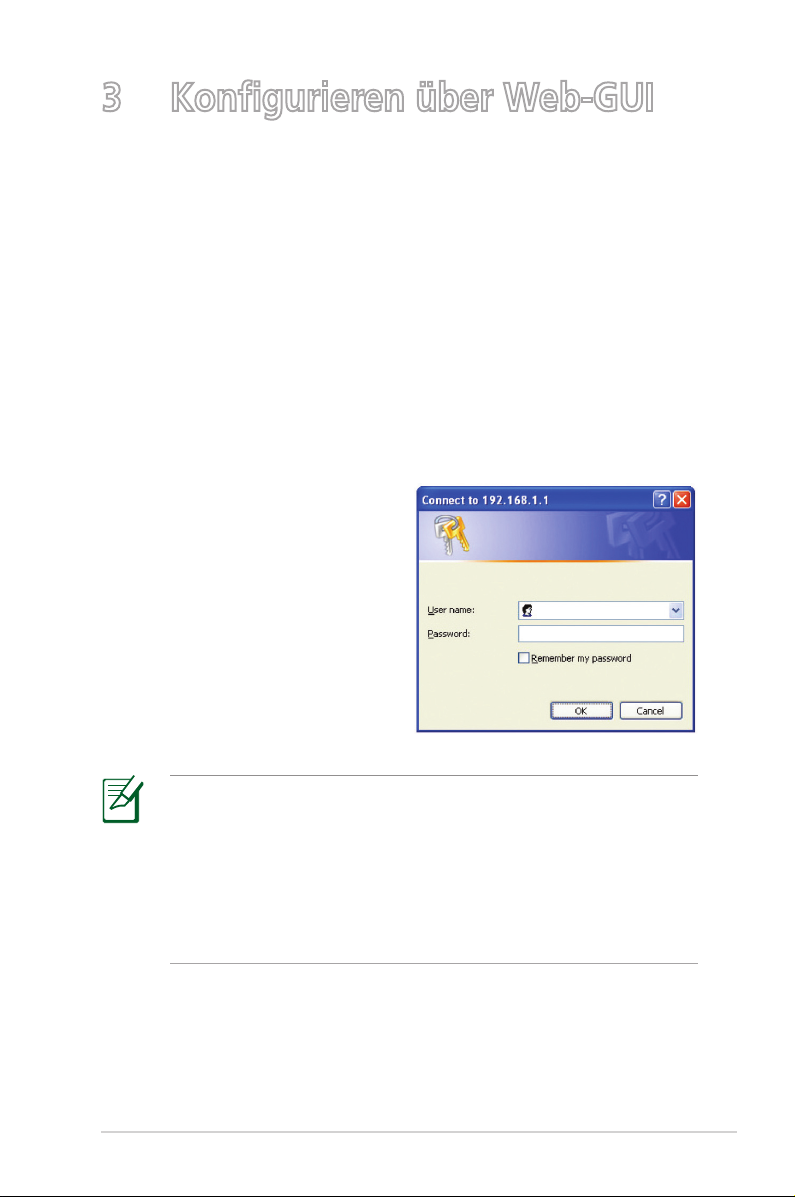
3 Konfigurieren über Web-GUI
Anmeldung bei Web-GUI
Ihr drahtloser ASUS Router ist mit einer intuitiven webbasierten
grafischen Oberfläche (GUI) ausgerüstet, um Ihnen die Einrichtung
seiner vielseitigen Funktion durch einen Webbrowser wie Internet
Explorer, Firefox, Safari oder Google Chrome zu erleichtern.
So melden Sie sich bei der Web-GUI an:
1. Geben Sie in Ihren Browser wie Internet Explorer, Firefox, Safari
oder Google Chrome die IP-Adresse 192.168.1.1 manuell ein.
2. Geben Sie den vorgegebenen Benutzernamen (admin) und
das Kennwort (admin) ein.
HINWEISE
• Stellen Sie die TCP/IP-Einstellungen der Netzwerk-Clients
auf automatische IP-Erkennung ein und deaktivieren Sie
Proxyserver, DFÜ-Verbindungen und die DFÜ-Einwahl.
• Weitere Details finden Sie in Abschnitt
in diesem Benutzerhandbuch.
:
Bevor Sie beginnen
17
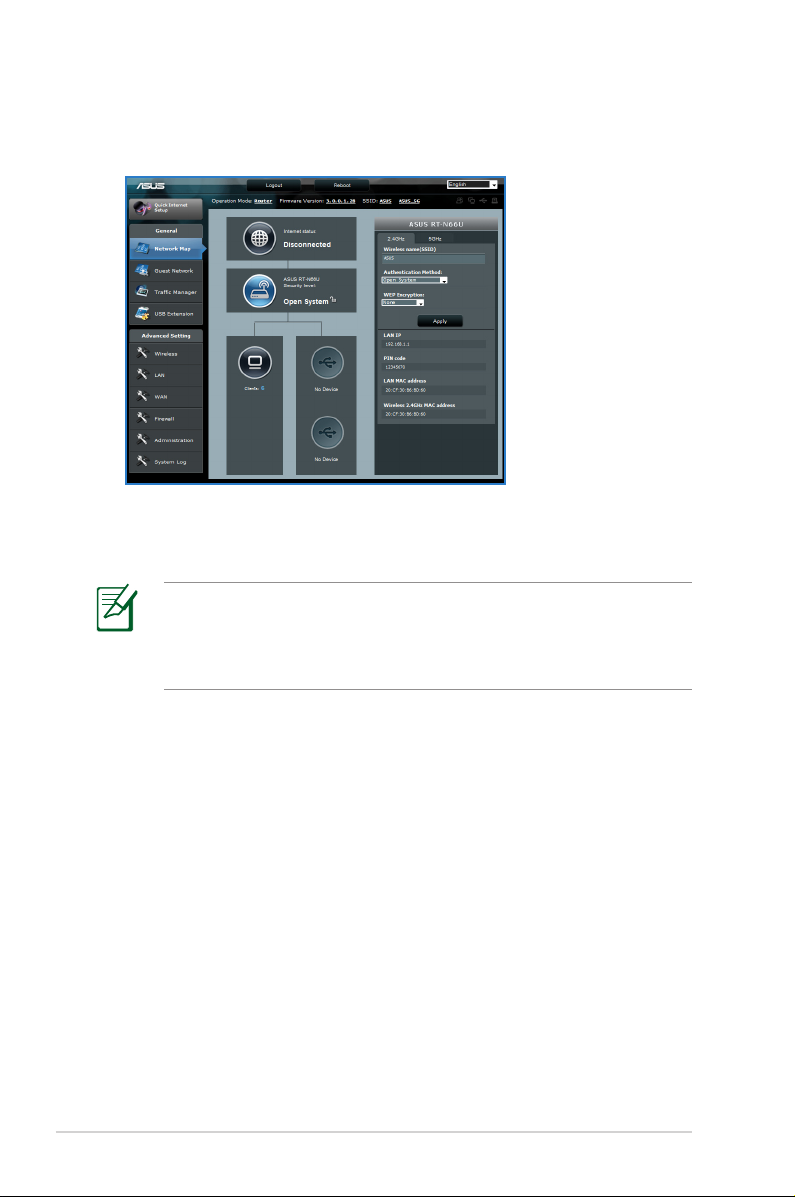
3. Die Web-GUI des Drahtlos-Routers wird geladen. Verwenden
Sie die Web-GUI zur Konfiguration verschiedener
Drahtloseinstellungen.
Einrichten der Internetverbindung
HINWEIS: Wenn Sie das eine Internetverbindung
das erste Mal einrichten, drücken Sie die Reset-Taste, um
den drahtlosen Router auf dessen Werkseinstellungen
zurückzusetzen.
Quick Internet Setup (QIS) mit autom. Erkennung
Die Funktion Quick Internet Setup (QIS) führt Sie schnell durch die
Einrichtung Ihrer Interentverbindung.
So verwenden Sie QIS mit autom. Erkennung:
1. Starten Sie einen Webbrowser wie Internet Explorer, Firefox,
Safari oder Google Chrome.
18
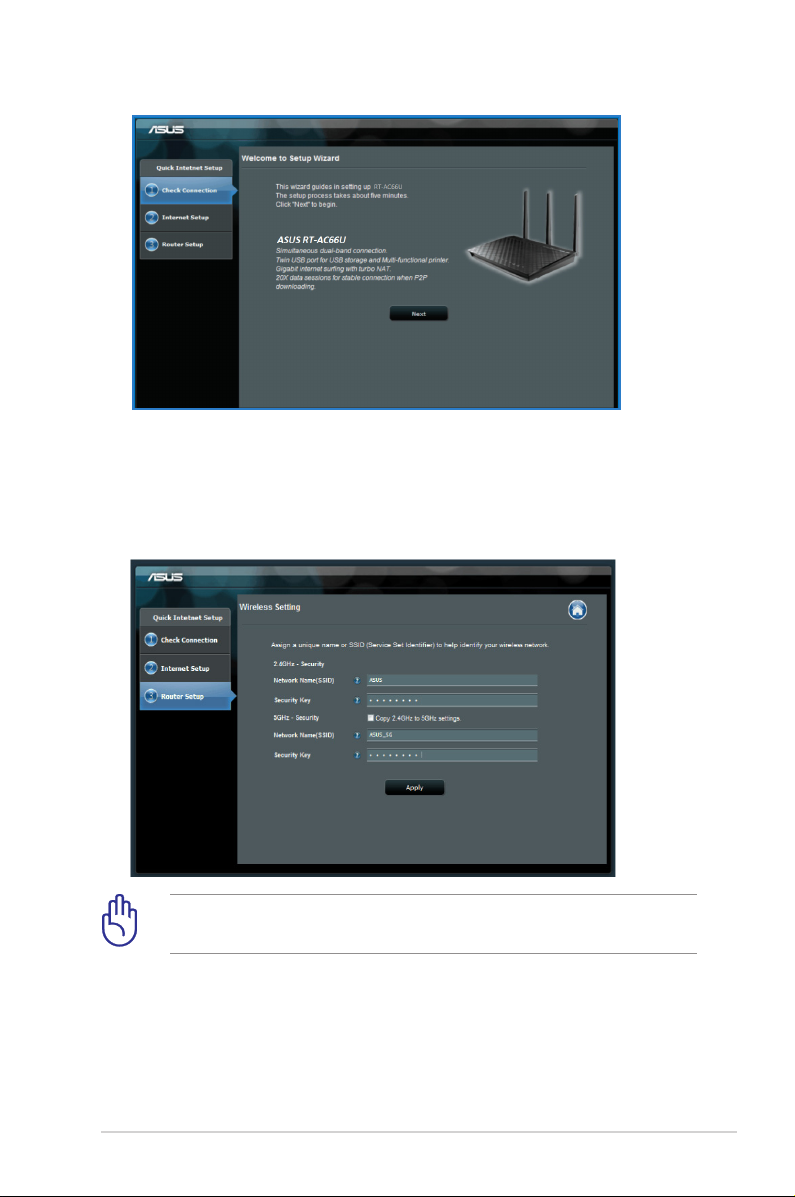
2. Der drahtlose Router erkennt automatisch, ob die
Verbindungsart Ihres Internet Dienstanbieters (ISP)
Dynamische IP (Dynamic IP), PPPoE, PPTP, L2TP oder
Statische IP (Static IP) ist. Geben Sie zusätzlich die nötigen
Daten Ihrer Verbindung ein.
WICHTIG! Beziehen Sie die nötigen Informationen zur
Ihrer Verbindungsart von Ihrem Internet-Dienstanbieter (ISP).
19
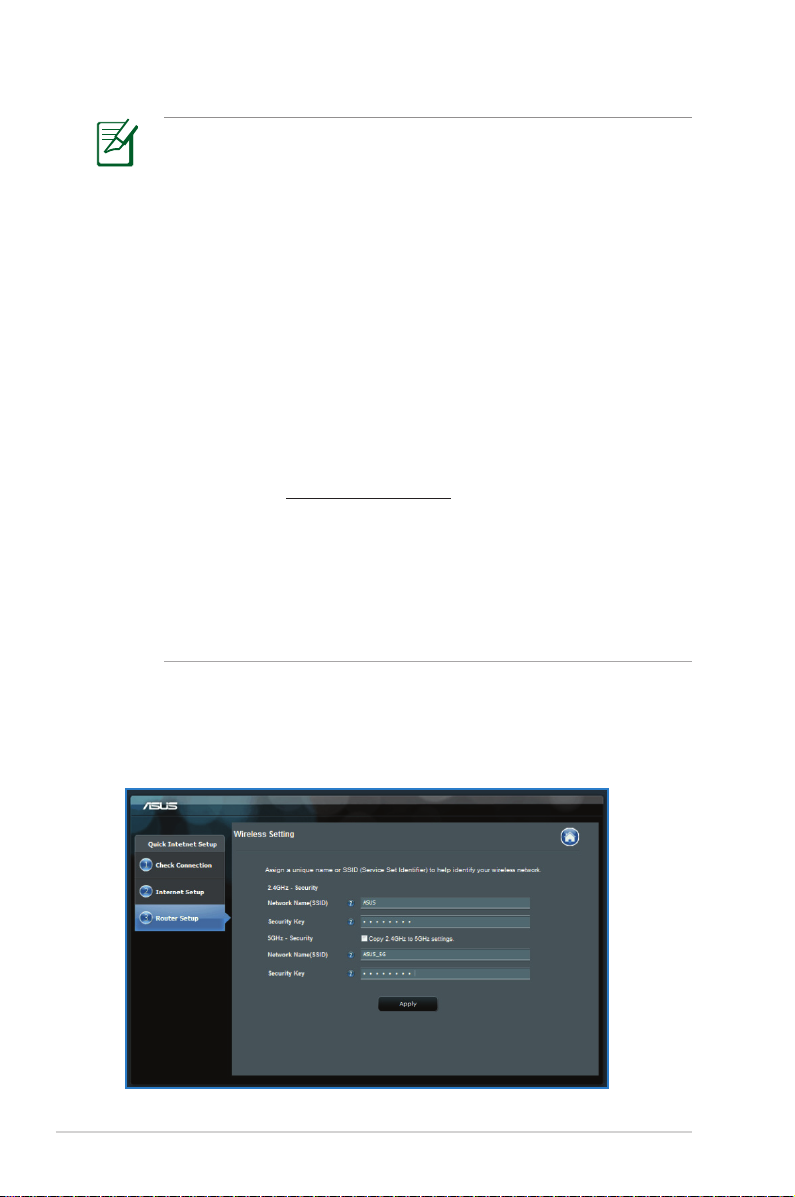
HINWEISE
• Die autom. Erkennung der Verbindungsart Ihres ISP wird bei
der ersten Konfiguration des drahtlosen Routers oder nach
dem Reset (Zurücksetzen) Ihres drahtlosen Routers zu seinen
Standardeinstellungen durchgeführt.
• Falls QIS Ihre Verbindungsart nicht erkennt, klicken
Sie auf Manuelle Einstellung (Skip to manual setting;
Siehe Abbildung in Schritt 1) und konfigurieren Sie die
Verbindungseinstellungen manuell.
• Falls QIS nicht automatisch gestartet wird, könne Sie die WebGUI Ihres drahtlosen Routers manuell laden. Hierfür folgen Sie
den nachstehenden Schritten:
:
• Geben Sie
• Bei der Anmeldung geben Sie den Standardbenutzernamen
admin
• Klicken Sie im Feld
Setup)
Internet Status
http://192.168.1.1
und das Standardkennwort
Schnelleinrichtung (Quick Internet
unter
Netzwerkübersicht (Network Map)
auf
Los (Go)
in Ihren Webbrowser ein.
ein.
admin
.
3. Weisen Sie einen Netzwerknamen (SSID) und einenWeisen Sie einen Netzwerknamen (SSID) und einen
Sicherheitsschlüssel für Ihre 2.4GHz- und 5 GHzDrahtlosverbindung zu. Klicken Sie auf Apply, wenn Sie fertig
sind.
>
20
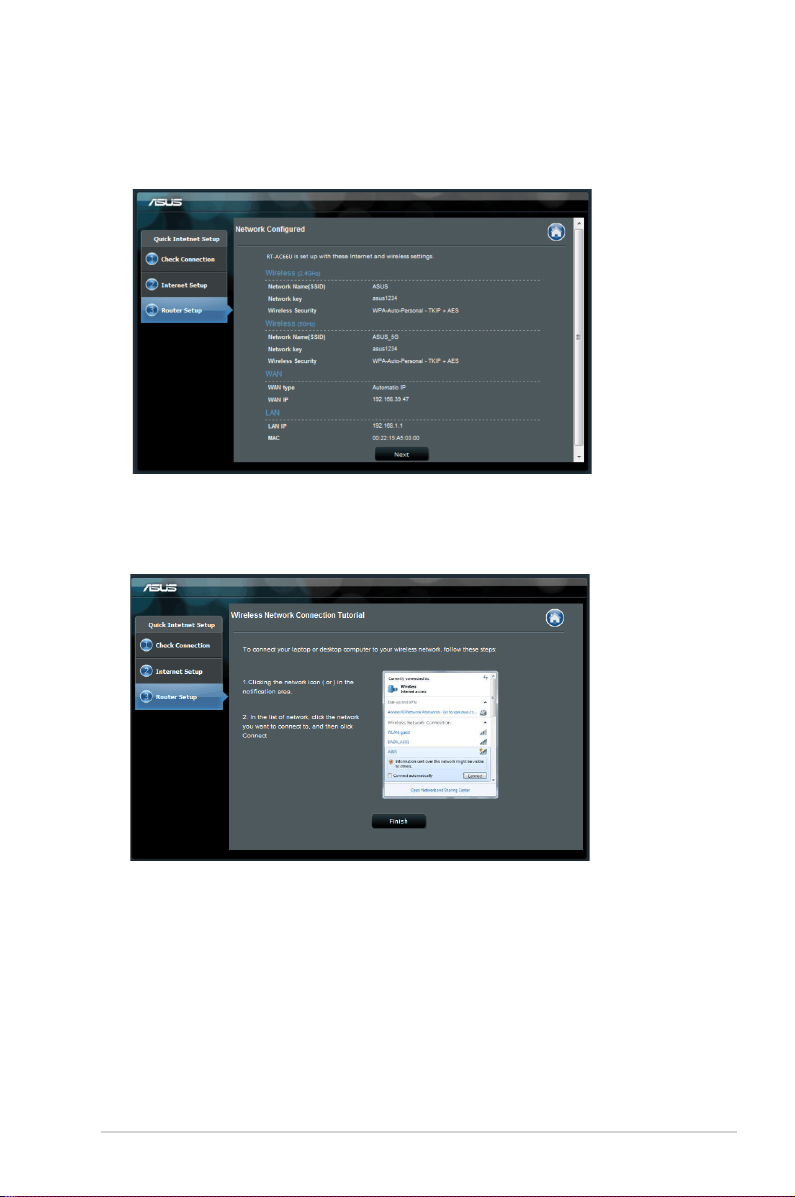
4. Ihre Internet- und Drahtloseinstellungen werden angezeigt.
Klicken Sie auf Next, um fortzufahren.
5. Lesen Sie die Drahtlosnetzwerk-Verbindungsanleitung und
klicken Sie auf Finish, wenn Sie fertig sind.
21
